گوگل توضیح میدهد حالت تاریک چرا و چگونه طراحی شد
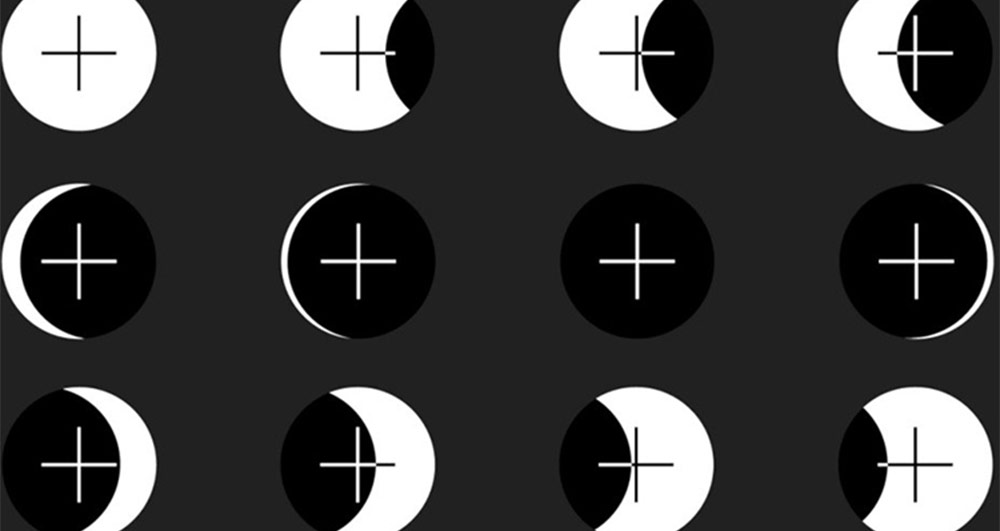
بخش طراحی گوگل با انتشار پستی در سایتش، از طراحی و نحوهی فعالسازی حالت تاریک در چهار اپلیکیشن پرکاربرد میگوید.
گوگل در پستی وبلاگی خصوصیات حالت تاریک در چهار اپلیکیشن تقویم، عکس، اخبار و اندروید اتو را تشریح کرده و نحوهی فعالسازی این حالت را در هر کدام آموزش داده است.
حالت تاریک در محیطهای کمنور یا در ساعات شب، رنگ پسزمینهی سفید و نوشتههای سیاه صفحهنمایش گوشیهای هوشمند را باهم عوض میکند؛ یعنی نوشتهها سفید میشوند و رنگ پسزمینه سیاه. این کار باعث میشود نور سفید پسزمینه از بین برود که در محیط تاریک یا کمنور باعث آسیب و خستگی چشم کاربر میشود. حالت تاریک بهجز کمک به سلامت چشم کاربر، به افزایش زمان کارکرد باتری هم کمک زیادی میکند. برخلاف پنلهای LCD، در پنلهای AMOLED رنگ سیاه با خاموشکردن پیکسهای پنل ایجاد میشود؛ بدینترتیب اگر پسزمینهی صفحهی نمایش تاریک باشد، درواقع، پیکسلهای بیشتری درمقایسهبا حالت سفید یا رنگی خاموش هستند؛ پیکسلهایی که انرژی مصرف نمیکنند.
هرکدام از نرمافزارهایی که گوگل دربارهی آنها توضیح داده، با روش متفاوتی به حالت تاریک مجهز شدهاند. برای مثال، تیم فنی بخش گوگل فوتوز باید این مسئله را در نظر میگرفت که نرمافزار آنها میزبان خاطرات شخصی کاربر است. این تیم برای حفظ کیفیت عکسهای کاربران از رابط شخصی استفاده کرده که برمبنای کاهش کنتراست عمل میکند.
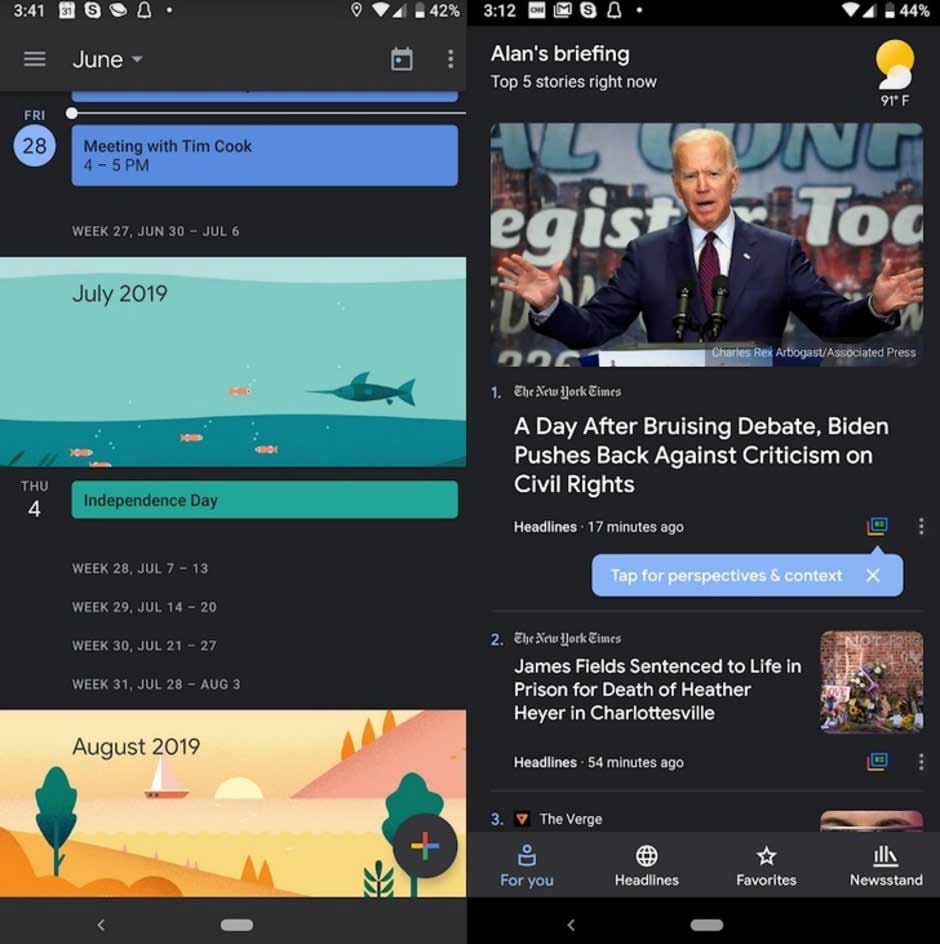
حالت شب در اپلیکیشن اخبار و تقویم گوگل
اپلیکیشن عکس برای افزایش کیفیت نمایش عکسها در حالت تاریک، بهجای رنگ سیاه در پسزمینه، از رنگ خاکستری تاریک استفاده میکند. گوگل میگوید این اپلیکیشن در حالت تاریک، به عکسها حالت نمایش اسلایدی میدهد؛ حالتی که شبیه تماشای فیلم در اتاقی تاریک بهوسیلهی پرژکتور است.
بهدلیل اینکه در اپلیکیشن تقویم گوگل کاربر میتواند بهکمک تعداد بیشمار رنگهای موجود، همهچیز را شخصیسازی کند، گوگل برای ایجاد حالت تاریک به تطبیق گسترهی وسیعی از رنگها با رنگ سیاه مجبور بوده است. همچنین، گوگل برای انتخاب از بین گسترهی وسیعی از رنگها، رنگهای خنثی هم دراختیار کاربران قرار میدهد؛ درنتیجه، برای استفاده از حالت شب، باید چندین رنگ با خاکستری تیره هماهنگ میشد.
برای فعالکردن حالت شب در اپلیکیشن تقویم گوگل، روی منو تعبیهشده در گوشهی بالا سمت چپ صفحه کلیک کنید و در قسمت تنظیمات به بخش General بروید. در این بخش، قسمت تمها را مشاهده خواهید کرد. کلیک روی این بخش، سه گزینه دراختیار شما قرار خواهد داد: ۱. روی حالت روشن بمانید؛ ۲. حالت تاریک را فعال کنید؛ ۳. تا زمان فعالشدن حالت «ذخیرهی باتری» روی حالت روشن بمانید.
گوگل در بخشی از پست خود دربارهی این موضوع مینویسد:
هرکدام از این نرمافزارها پرچمدار یکی از اصلهای اساسی حالت تاریک هستند. در این حالت، برای کاهش فشار به چشم و جلوگیری از بههمریختن پیکسلها، از رنگ خاکستری تیره استفاده شده است. قبل از شروعبهکار توصیههایی را مطالعه کنید که دربارهی همه موارد از راهنمای ایجاد سایههای غیرهمسطح تا راهنمای تطبیق تصاویر برای تقویت حس «زندگی در شب» وجود دارند. بعد از آن، طراحی و گسترش تم تاریک خودتان را آغاز کنید.
اپلیکیشن اخبار گوگل هم از حالت تاریک پشتیبانی میکند. برای فعالکردن این حالت در این اپلیکیشن، روی آواتار کاربری در قسمت بالای راست صفحه کلیک کنید. در بخش تنظیمات، به «حالت تاریک» بروید و آن را فعال کنید. بعد از فعالکردن این حالت، میتوانید آن را همیشه در حالت فعال نگه دارید و طوری تنظیم کنید که فقط در شب یا محیطهای تاریک فعال شود یا آن را برای همهی حالتها (حتی در محیطهای تاریک) غیرفعال کنید.
گوگل میگوید زمانیکه واژهای کوتاه با رنگ سفید روی صفحهی سیاه ظاهر میشود، باعث بههمریختن پیکسلها میشود و تیم طراحی اپلیکیشن اخبار برای حل این مشکل بهجای رنگ سیاه، از خاکستری تیره در پسزمینه استفاده کرده است. این کار به تیترها و عکسها کمک میکند بهتر دیده شوند و کاربر نیز بدون «لرزش» متن آن را مطالعه کند.
در نرمافزار اندروید اتو، حالت تاریک مشکل کاهش دید راننده بهدلیل تابش نور سفید پسزمینه را حل میکند. گوگل به این نتیجه رسیده بهتر است بهجای استفاده از گرافیکهای چندلایهای که در سایر نرمافزارها بهکار برده، در این اپلیکیشن از گرافیکهای ساده استفاده کند. این کار باعث میشود راننده بهجای درگیرشدن با صفحهی نمایش، روی رانندگی و مسیر تمرکز کند.
در اندروید Q، کاربر میتواند فعال یا غیرفعال بودن حالت تاریک در «تمام» سیستم گوشی را تعیین کند. باید به این نکته توجه کرد که حالت تاریک فقط برای استفاده در شب یا محیطهای تاریک طراحی نشده است. کاربران زیادی هستند که ترجیح میدهند بهجای استفاده از حالتهای معمولی، همیشه از حالت شب استفاده کنند.





